
Рис. 2.15. Устанавливаем параметры DNS
На рис. 2.15 IP-адреса представлены для примера! Не требуется вводить именно эти значения!
Если вам интересно, то введенные вами IP-адреса будут записаны в файл /etc/resolv.conf (он содержит параметры DNS).
Закройте окно конфигуратора сети с сохранением изменений. Вы увидите сообщение, что для того, чтобы изменения вступили в силу, нужно перезагрузить компьютер (рис. 2.16).
Вы можете или перезагрузить компьютер (команда меню Система→Выключить→Перезагрузить), или открыть окно терминала (команда меню Приложения→Системные→Терминал) и ввести в нем следующие команды:
su
/etc/init.d/network restart

Рис. 2.16. Перезапустите сemь или компьютер
Как вы уже догадались, последняя команда используется для перезапуска сети (рис. 2.17), следовательно перезагружать компьютер вам не нужно (так быстрее!).
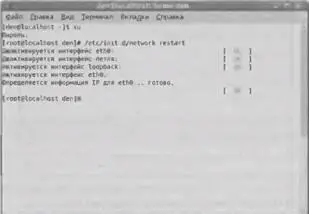
Рис. 2.17. Перезапуск сети с использованием терминала
2.3.2. Параметры прокси-сервера
В локальной сети довольно часто для кэширования трафика (следовательно, для его экономии к ускорения доступа пользователей к Сети) устанавливается прокси-сервер. Уточните его параметры (IP-адрес или доменное имя и номер порта) у администратора сети. Затем выберите команду меню Система→Параметры→ Интернет и сеть→Сервис прокси. В раскрывшемся окне нужно ввести параметры прокси-сервера. Обычно прокси-сервер устанавливается на шлюзе, поэтому его IP-адрес будет совпадать с IP-адресом шлюза, а номер порта - 3128 или 8080 (рис. 2.18).

Рис. 2.18. Параметры прокси-сервера
Если в сети есть прокси-сервер, то администратор может разграничить доступ к Интернету, т.е. у одних пользователей доступ к Интернету будет, а у других - нет. Понятно, что каждому пользователю будет присвоен собственный логин и пароль для авторизации на прокси-сервере. Если администратор сети сообщил вам ваши логин и пароль, тогда в окне Параметры proxy-серверов щелкните на кнопке Подробнее и введите их (рис. 2.19).

Рис. 2.19. Ввод логина и пароля для доступа к прокси-серверу
2.4. Программы для работы в Интернете
2.4.1. Firefox совершенно не готов к работе!
Firefox - безусловно, отличный браузер, но не в том виде, в каком он исходно предстает перед нами в Fedora.
Очень много современных сайтов содержат Flash-ролики. И это не удивительно, ведь с помощью Flash можно создать красивый и запоминающийся сайт, причем он не будет занимать мегабайты диско-нош пространства, а значит ,будет быстро загружаться даже у пользователей, до сих пор использующим модемные соединения.
С помощью Firefox вы не сможете просмотреть Flash-сайты. Конечно, до тех пор, пока не установите соответствующий плагин.
Также в Firefox вы не сможете открыть PDF-файлы. Даже поисковые машины уже научились индексировать PDF-файлы, a Firefox не позволяет их просматривать. Конечно, можно скачать PDF -файл и открыть его в Acrobat Reader (версия Acrobat Reader для Linuх бесплатно доступна на сайте компании Adobe - www.adobe.com). Но гораздо удобнее щелкнуть мышкой на ссылке и через пару секунд (ну или минут - все зависит от скорости соединения и размера PDF-файла) документ будет загружен в окно браузера!
Как устранить вое эти недостатки, мы и обсудим в этом разделе. А пока наш Firefox ничего не умеет. Чтобы убедиться в этом, откройте браузер Firefox и в строке адреса введите about:plugins (рис. 2.20).
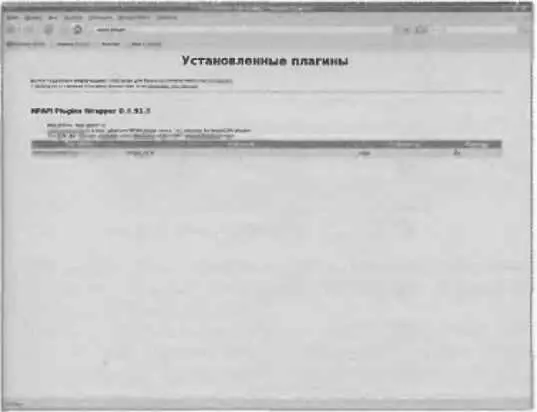
Pис. 2.20. Исходно в Firefox установлен всего один дополнительный плагин
2.4.1.1. Подключение репозитория livnа
Репозиторий - это хранилище программных пакетов. Фактически это сервер в Интернете, содержащий необходимые пакеты протрамм. Подробнее о репозиториях мы поговорим в следующей главе книги, а сейчас вы должны знать только то, что пакеты, необходимые для правильной настройки Firefox, находятся в репозитории livna.
Читать дальше



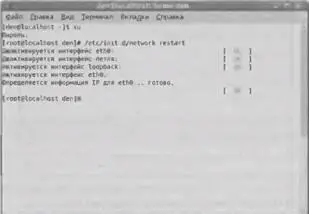


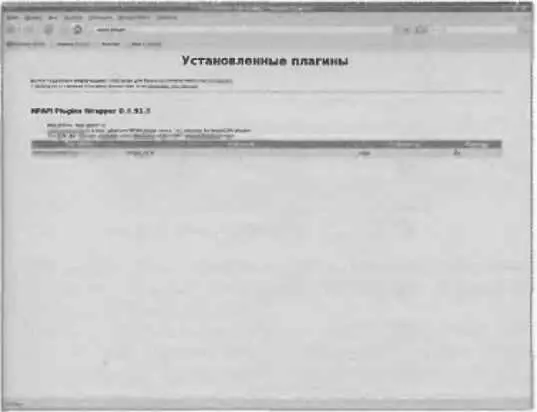










![Кристи Фанк - Грудь. Руководство пользователя [litres]](/books/392018/kristi-fank-grud-rukovodstvo-polzovatelya-litre-thumb.webp)
